Операции с объектами
Например, нам нужно нарисовать мишень, состоящую из концентрических окружностей. Рисуем круг (эллипс с клавишей CTRL). Вызываем панель трансформаций и переходим на страницу Size. Задаем для круга диаметр, скажем, 40 мм. Apply. Получили большой круг мишени.
Теперь создадим второй круг. Вводим его размеры – скажем, на 5 мм меньше. Apply To Duplicate. Потом еще, и еще.
Чтобы не вводить каждый раз и вертикальный, и горизонтальный размеры, уберем галочку из строки Non-proportional (непропорциональное изменение) и тогда достаточно будет указать только новую высоту или ширину.
Останется только залить круги цветом или градиентом и получится что-то вроде рисунка 2.54, слева.
А справа на этом рисунке показаны результаты похожей операции, только вместо страницы Size (размер) я отправился на страницу Scale and Mirror (масштабирование и зеркальные перевороты) и задавал один и тот же процент для уменьшения круга. Получился переменный шаг – каждое следующее кольцо оказалось уже предыдущих. (Не удержался и побаловался с градиентами на этом рисуночке, отчего и вышла такая красивая… прямо не знаю, как назвать… объект.)
Аналогичным образом можно создавать серии повернутых на равные углы овалов или звездочек, уменьшающиеся и одновременно сдвигающиеся круги или квадраты. Не говоря уже о тексте.
Кстати говоря, из таких серий очень легко будет сделать анимацию, о чем мы с вами поговорим ближе к концу этого раздела.
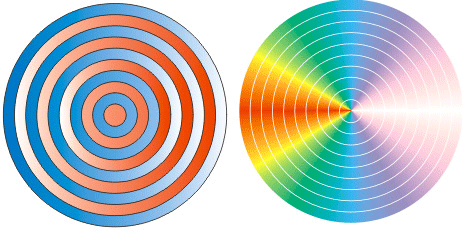
Рис. 2.54. Концентрические круги
Группировка объектов
Объекты, составляющие неотъемлемую часть одного рисунка, имеет смысл как-то закрепить в таком виде. Чтобы с места не съехали в результате неосторожного движения мышкой. И чтобы вы через полгода не забыли, что вот эта палочка и этот кружок тоже имеют отношение к данному произведению. Решает эту задачу команда группировки (Group).
На панели настроек стрелочки выбора есть для этого кнопка Group  , а в меню Arrange – команда Group. Группировать можно все что угодно со всем чем угодно – фигуру с линией, надпись с растровой графикой и т. п. Все объекты сохранят свой внешний вид, но станут вместе перемещаться, растягиваться и поворачиваться.
, а в меню Arrange – команда Group. Группировать можно все что угодно со всем чем угодно – фигуру с линией, надпись с растровой графикой и т. п. Все объекты сохранят свой внешний вид, но станут вместе перемещаться, растягиваться и поворачиваться.
Про сгруппированные объекты информационная панель пишет таковы слова: Group of 2 Objects on Layer 1 (группа из двух объектов на первом слое).
Редактировать форму сгруппированных объектов стрелочкой Shape не дают – во избежание случайной порчи общественного имущества. Но если вам это требуется для пользы дела, щелкните по объекту с клавишей CTRL, и тогда он выделится внутри группы – можете, уж так и быть, двигать узелки.
— Регулярная проверка качества ссылок по более чем 100 показателям и ежедневный пересчет показателей качества проекта.
— Все известные форматы ссылок: арендные ссылки, вечные ссылки, публикации (упоминания, мнения, отзывы, статьи, пресс-релизы).
— SeoHammer покажет, где рост или падение, а также запросы, на которые нужно обратить внимание.
SeoHammer еще предоставляет технологию Буст, она ускоряет продвижение в десятки раз, а первые результаты появляются уже в течение первых 7 дней. Зарегистрироваться и Начать продвижение
У выделенного таким специфическим способом члена группы можно менять и все остальные параметры – цвет и вид обводки, заливку, можно накладывать на него всяческие эффекты, вроде теней или контуров. Можно также растянуть его, повернуть или подвинуть независимо от соседей.
К сгруппированным объектам можно добавлять другие объекты или группы, отчего получится у нас многоступенчатая группировка. Например, один рисунок состоит из нескольких деталей, второй тоже. Вы сначала раздельно группируете детали рисунков, а потом уже объединяете в группу сами рисунки. Про такое новообразование информационная панель тоже будет писать Group of 2 Ob-ct on Layer 1 (группа из двух объектов), вовсе не обращая внимания на тот факт, го каждый из рисунков состоит из десятка линий и фигур. А вот когда вы выделите один из рисунков с "контролем", вам про него напишут: Child Group of 10 Objects on Layer 1, что означает "дочерняя группа из 10 объектов на первом слое". Object Manager поможет в деталях рассмотреть структуру такой сложносочиненной группы. И, конечно же, выбрать любой, сколь угодно глубоко "загруппированный" объект.
Для разгруппировки у нас будет две команды в меню Arrange и две кнопки на панели настроек стрелки выбора:
 Ungroup, отменяющая только последнюю группировку (дочерние группы остаются).
Ungroup, отменяющая только последнюю группировку (дочерние группы остаются).
 Ungroup All (разгруппировать все), ликвидирующая сразу все группы, союзы и политические партии, прямо как большевики после своей революции.
Ungroup All (разгруппировать все), ликвидирующая сразу все группы, союзы и политические партии, прямо как большевики после своей революции.
С помощью Object Manager тоже можно группировать и разгруппировывать объекты. Если вытащить строку из группы и перетащить в общий список (курсор станет таким: ), то объект будет из группы исключен.
), то объект будет из группы исключен.
И наоборот, потащив строку и отпустив ее не между двумя каким-то строками нашего списка, а прямо на строке (курсор станет таким:  ), мы сгруппируем объекты. Такого же вида курсор будет у нас и при затаскивании объекта в ранее созданную группу.
), мы сгруппируем объекты. Такого же вида курсор будет у нас и при затаскивании объекта в ранее созданную группу.
